Как добавить фото в группу Вконтакте?
Когда вы занимаетесь раскруткой сообщества (см. как раскрутить группу вконтакте), или просто ведете его, возникает необходимость добавлять графический контент. Делать это несложно. Сейчас я покажу вам, как добавить фото в группу Вконтакте.
Оглавление:
- Добавляем пост на стене
- Добавляем фотографию в альбом
- Видео урок: как добавить фото в группу в контакте
- Заключение
Добавляем пост на стене
Идем в нужное сообщество (см. чем отличается паблик от группы), и переходим к стене. Здесь щелкаем курсором в блок «Что у вас нового?». Теперь нажимаем на значок фотоаппарата, для добавления фотографии.
На следующей странице вам доступно три варианта. Загрузить фотографию с компьютера, сделать снимок с вебкамеры, или выбрать фотку из своих альбомов (см. как создать альбом вконтакте).
Также есть возможность выбрать из фотографий, уже добавленных в группу (см.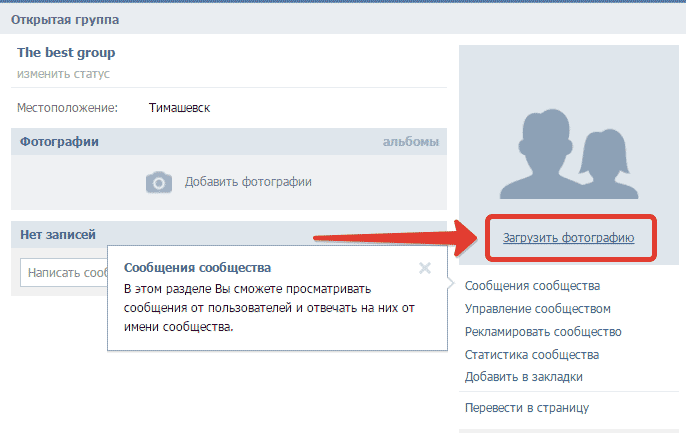
Выберите или добавьте фотку с помощью соответствующего варианта. Изображение будет прикреплено, и вам останется только опубликовать данный пост, нажатием на кнопку «Отправить».
Добавляем фотографию в альбом
Теперь научимся размещать наши фотки в альбомах.
Переходим в раздел «Фотоальбомы».
Здесь переходим в нужный альбом. Если администратор не выставил для него настройки приватности (см. как добавить администратора в группу вконтакте), то пользователи могут загружать свои фотографии.
Нажимаем на кнопку «Добавить фотографии».
Выберите нужный файл на своем компьютере. Фотография будет добавлена. При необходимости, вы можете отредактировать ее, или добавить описание.
Видео урок: как добавить фото в группу в контакте
Заключение
Читайте также:
С помощью этих способов, вы можете добавлять нужные изображения на стене группы, или в любой альбом.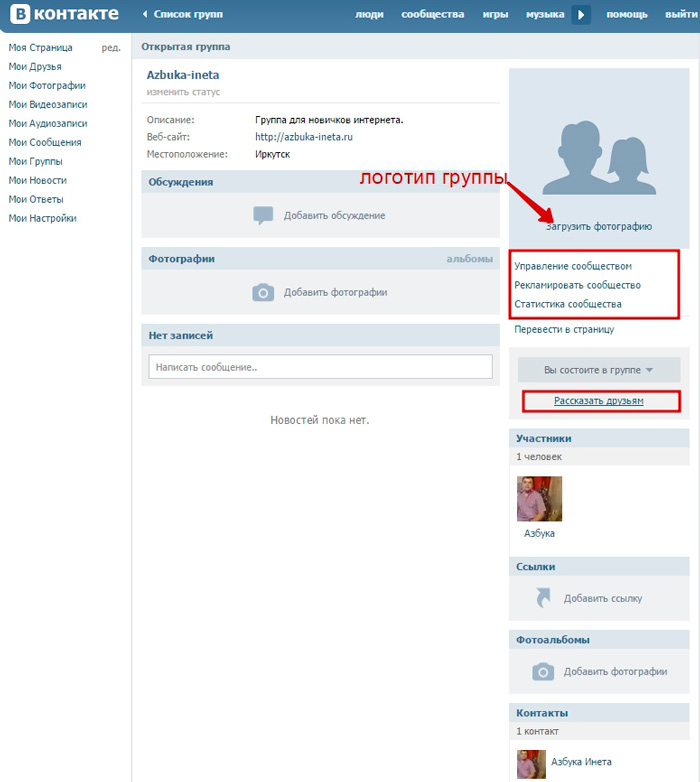
Вопросы?
Вам помогла эта информация? Удалось решить возникший вопрос?
Понравилась статья? Пожалуйста, подпишитесь на нас Вконтакте!
Мой мир
Google+
Загрузка…Как добавить фото в контакте с телефона или компьютера. Если не могу добавить фото в контакте
Если вы зарегистрированны в социальной сети Вконтакте, то наверняка пробовали загружать, комментировать (см. как скрыть комментарии к фото в вк) и редактировать фотографии.
Это одна из основных задач, которая стоит перед пользователями. Сейчас я покажу вам, как правильно добавлять фотографии в контакт с телефона и компьютера. А также мы поговорим о возможных проблемах, которые могут у вас возникнуть.
Оглавление:
- Добавляем фото в вк с компьютера
- Как добавить фото вконтакте в группу
- Добавляем фото в вк с телефона
- Если не удается добавить фото в контакте
- Заключение
Добавляем фото в вк с компьютера
Предположим, что у нас уже есть подготовленного фото. Давайте посмотрим, как загрузить его в контакт.
Давайте посмотрим, как загрузить его в контакт.
Самый простой вариант. Идем в раздел «Мои фотографии», и нажимаем «Добавить новые фотографии».
Откроется проводник Windows. Здесь вам нужно будет найти нужную фотографию, выделить ее, и нажать кнопку «Открыть».
Фотография будет загружена, и у вас откроется инструмент начального редактирования.
Что мы можем здесь сделать.
Во-первых, заполнить описание. Эта информация будет показана чуть ниже фотографии, при ее просмотре.
Дальше мы определяем, где хранить новую фотку. Можно опубликовать ее на странице, или поместить в альбом (см. как создать альбом в группе вконтакте). Для каждого из этих вариантов, предусмотрена ссылка или кнопка.
Если вы выберите вариант «Поместить в альбом», появится выпадающий список, в котором вам нужно будет выбрать подходящий вариант.
В том случае, если вы захотите использовать пункт «Опубликовать в альбоме», появится специальная форма. В ней можно выбрать существующий альбом, или создать новый. Также будут доступны настройки приватности, для пользователей контакта, которые будут просматривать эту фотку.
В ней можно выбрать существующий альбом, или создать новый. Также будут доступны настройки приватности, для пользователей контакта, которые будут просматривать эту фотку.
Когда вы заполните все пункты, нажимайте кнопку «Отправить».
Самый простой вариант — сразу нажать кнопку «Опубликовать на моей странице».
При этом фотка попадем в ваш альбом «Фотографии на моей стене», и будет опубликована тоже на стене (см. как вернуть скрытые фотографии вконтакте).
Как добавить фото вконтакте в группу
Здесь процесс аналогичен. Только делать нужно со страницы группы.
Давайте попробуем. Заходим в группу, и в разделе «Фотоальбомы», щелкаем по заголовку, чтобы перейти к полному списку. Далее мы щелкаем по нужному альбому.
У нас открывается список уже загруженных фото. В верхней части этого окна вы увидите кнопку «Добавить фотографии в альбом».
Как действовать дальше, мы уже знаем.
Добавляем фото в вк с телефона
Покажу на примере Samsung Galaxy Lite, на ОС Android. Я скачал приложение Вконтакте, и авторизовался.
Я скачал приложение Вконтакте, и авторизовался.
Далее зашел на главную страницу своего профиля, и зашел в раздел «Фото».
Здесь нужно зайти в альбом, в который вы хотите добавить фотографию. Дальше открывайте меню — значок «Плюс», в верхней панели. Появится дополнительное меню. В нем нужно выбрать, откуда вы хотите загрузить изображение. Доступно два варианта:
- Загрузить из галереи
- Сделать снимок
Теперь нужно выбрать готовый снимок, или сделать его с помощью камеры.
Если не удается добавить фото в контакте
Читайте также:
Довольно большое число пользователей обращаются с таким сообщением — «Не могу добавить фото в контакте» (см. вы загружаете изображение не соответствующее нашим требованиям).
Данная проблема периодически наблюдается. И решается она сама, без посторонней помощи. Единственное что могу вам посоветовать — подождите некоторое время, а затем заново попробуйте загрузить фотку.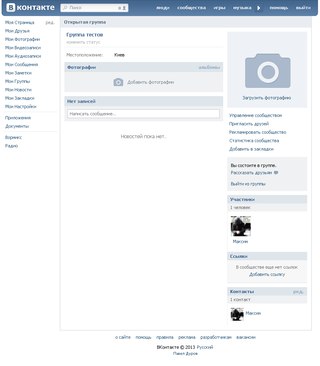
Заключение
Добавляйте классные, и не очень, снимки вконтакт. Делитесь с друзьями и подписчиками вашими приключениями, яркими и запоминающимися событиями. Все это доступно благодаря загрузке фотографий на свою персональную страничку вконтакте.
Вопросы?
Вам помогла эта информация? Удалось решить возникший вопрос?
Понравилась статья? Пожалуйста, подпишитесь на нас Вконтакте!
Мой мир
Одноклассники
Google+
Загрузка…Как вставить картинку в описание группы вконтакте
Если вы создали группу для заработка, и хотите ее должным образом оформить (см. сделать меню для группы вконтакте), то для этого можно использовать инструменты, которые доступны вконтакте.
Очень важный пункт — оформить описание группы.
Оглавление:
- Добавляем картинку в описание
- Заключение
Добавляем картинку в описание
Идем в вк, и переходим в раздел «Мои группы». Здесь идем на вкладку «Управление», и открываем нужный паблик.
Теперь нам нужно добавить пост на стене, в который мы добавим нужную картинку, и при необходимости, напишем сопровождающий текст.
Для этого мы ставим курсор в блок добавления новой записи. Далее наводим мышь на пункт «Прикрепить». И здесь в выпадающем меню, выбираем пункт «Фотографию».
Откроется форма добавления картинок. Выберите из уже добавленных, или загрузите новую. Затем просто щелкните по картинке — она автоматически добавится в пост.
Теперь при необходимости напишите нужный текст. Когда запись будет полностью готова, нажимайте кнопку «Отправить».
Теперь наша картинка опубликована в записи на стене (см. как удалить все записи со стены вконтакте). Теперь вам нужно нажать на ссылку, в которой указана дата и время публикации записи.
как удалить все записи со стены вконтакте). Теперь вам нужно нажать на ссылку, в которой указана дата и время публикации записи.
Откроется форма просмотра. Здесь вам нужно нажать на кнопку «Закрепить».
Готово, картинка закреплена в описании.
Если понадобится убрать картинку, снова перейдите к ее просмотру, и нажмите кнопку «Открепить».
Видео урок: как закрепить картинку в описании группы в вк
Заключение
Читайте также:
Оформляйте свои группы с помощью этого метода. Благодаря инфографике, вы сделаете навигацию более информативной и удобной, для своих пользователей.
Вопросы?
Вам помогла эта информация? Удалось решить возникший вопрос?
Понравилась статья? Пожалуйста, подпишитесь на нас Вконтакте!
Мой мир
Одноклассники
Google+
Загрузка.
Как добавить фото в группу ВК
Модераторы и администраторы имеют возможность добавить фото в группу или на публичную страницу ВК. Выложить изображение можно на стену, в альбом или прикрепить к комментарию.
Чтобы добавить иллюстрацию необходимо выполнить следующее:
- Перейдите в раздел «Фотографии».
- Выберите папку с изображениями.
- Нажмите на кнопку «Добавить фотографии».
После этого отметьте на компьютере картинку, которую хотите отправить в сообщество. Чтобы загрузить несколько фотографий в альбом группы, при выборе зажмите клавишу «Ctrl».
Если вы не являетесь обычным участником сообщества, то есть не занесены в списки контактов или подписчиков, то отправить иллюстрации в альбом можно будет только в том случае, когда это не запрещено модератором или владельцем публичной страницы.
Как создать фотоальбом
Папки с изображениями во ВКонтакте существуют для того, чтобы снимки можно было разделить по тематикам.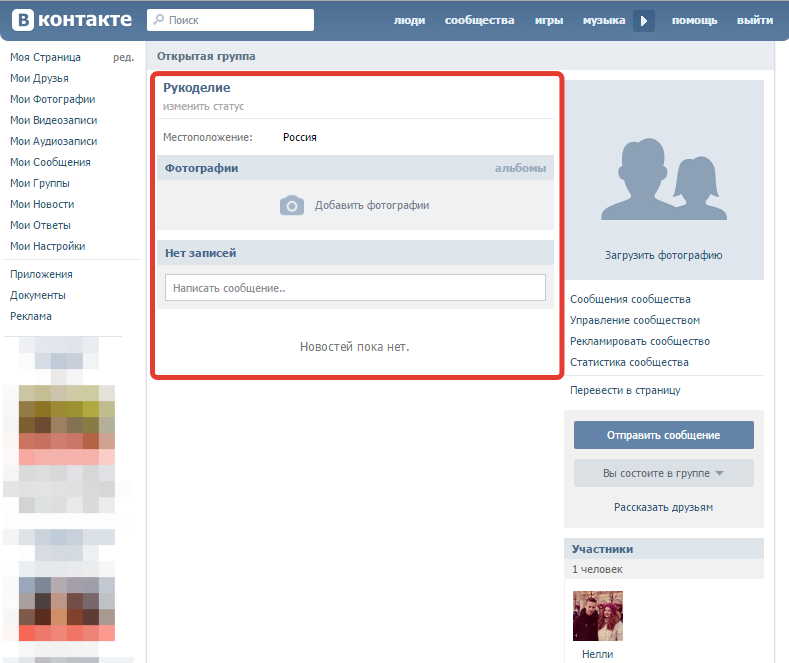 Это облегчает поиск. Чтобы залить фотоальбом на страницу необходимо перейти ко вкладке «Фотографии» и кликнуть по кнопке «Создать».
Это облегчает поиск. Чтобы залить фотоальбом на страницу необходимо перейти ко вкладке «Фотографии» и кликнуть по кнопке «Создать».
Далее вы увидите модальное окно с таким полями:
- Название.
- Описание.
Заполните их таким образом, чтобы пользователю было понятно, какие снимки находятся в этой папке. Далее задайте необходимые настройки приватности. Можно отметить, кто может прикреплять фото к данному альбому или отключить комментирование. Для этого нужно проставить галочки рядом с соответствующим текстом.
Загрузить фото в комментарий
Если стена сообщества является открытой и пользователи могут свободно комментировать записи, то фото можно прикрепить в своем обращении. Для этого выполните следующее:
- Найдите нужную запись.
- Нажмите на вкладку «Комментировать».
- Кликните по иконке с изображением фотоаппарата.
- Отметьте иллюстрацию и прикрепите ее, после чего кликните по кнопке «Отправить».

Чтобы обратиться к конкретному человеку в обсуждении, под его комментарием перейдите по ссылке со словом «Ответить».
Как прикрепить изображение с телефона к фотоальбому сообщества
С мобильного приложения для iOS или Android также можно загрузить картинки. Для этого необходимо:
- Найти требуемый фотоальбом.
- Нажать на иконку «+».
- Сделать снимок с помощью камеры или выбрать фотографии из галереи телефона.
После этого можно будет отметить пару иллюстраций и перенести их в нужную папку в сообществе ВК.
Как создать альбом ВКонтакте: подробная инструкция
Привет, читатели блога iklife.ru.
Социальная сеть ВКонтакте дает много интересных возможностей. Это личное общение с друзьями, обсуждение насущных проблем, получение интересной информации, просмотр видео, прослушивание музыки и многое другое.
Это личное общение с друзьями, обсуждение насущных проблем, получение интересной информации, просмотр видео, прослушивание музыки и многое другое.
Чтобы узнать обо всех доступных функциях, почитайте наше руководство по ВКонтакте. А сегодня мы узнаем, как создать альбом ВКонтакте на личной странице и в группах. Научимся работать с фотографиями, аудиозаписями и видеороликами.
Фото, аудио и видеоальбомы – это своего рода папки (каталоги, директории), в которых лежат материалы, посвященные определенной теме или событию.
Например, отдельно группируются снимки с корпоратива, поездки на море, встречи одноклассников. В разных местах могут лежать расслабляющие аудио для вечернего отдыха, бодрящие – для утра или спортивных занятий. Организованные таким образом файлы легко редактировать, загружать и удалять.
Как сделать фотоальбом
На своей странице
Чтобы сгруппировать свои личные снимки зайдите в соответствующий раздел аккаунта ВКонтакте.
В самом верху жмем на кнопку “Создать альбом”.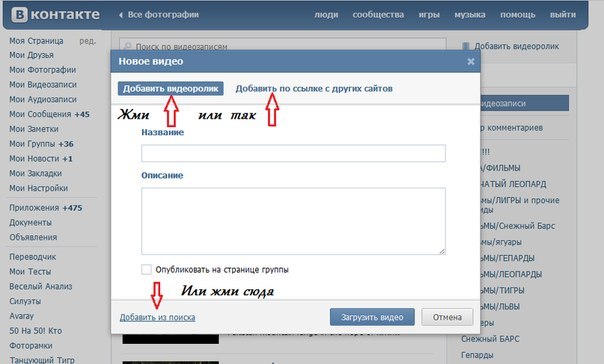
В открывшемся окне нам предлагают ввести название, описание и произвести минимальные настройки. При желании сразу установите, кто сможет просматривать и комментировать материалы: все пользователи, только друзья или некоторые из них.
Также есть возможность сделать раздел закрытым ото всех, чтобы только самому иметь доступ к его содержимому. Не волнуйтесь, эти настройки можно изменить в любое время. Обязательным полем для заполнения в этой форме является только “Название”.
После создания директории вы перейдете внутрь. Сейчас она пустая. Чтобы исправить это, кликните мышкой по кнопке “Добавить фотографии”. Выберите на компьютере файлы, которые хотите разместить. Если возникают трудности, читайте статью о том, как добавить фото в ВК.
Когда каталог заполнен, можно снова зайти в настройки. Для этого нажмите на его название в верхней строке.
Теперь, кроме названия, описания и доступа, из загруженных изображений можно выбрать обложку. После редактирования нажмите “Сохранить изменения”.
После редактирования нажмите “Сохранить изменения”.
Чтобы увидеть результат своих трудов, перейдите на страницу, найдите блок “Фотоальбомы” и кликните на изображение, которое вы выбрали для обложки. Откроется вся директория с файлами. Можно открыть любую из них, пролистать и оставить комментарии.
В сообществе
Вы организовали свое сообщество или имеете права администратора, но не знаете, как загрузить и сгруппировать снимки и картинки. Сейчас мы разберемся с этим вопросом. Заходим в пункт меню “Группы”, выбираем “Управление”.
Открываем интересующее нас сообщество. Справа в меню обнаруживаем одноименный пункт со значком шестеренки.
Справа в списке нажимаем на “Разделы” и ставим галочку напротив надписи “Фотоальбомы”.
В группе дополнительно выбираем, кто сможет редактировать и добавлять каталоги со снимками. При ограниченном доступе – это будут администраторы. При открытом типе – любой участник.
Не забывайте сохранять изменения.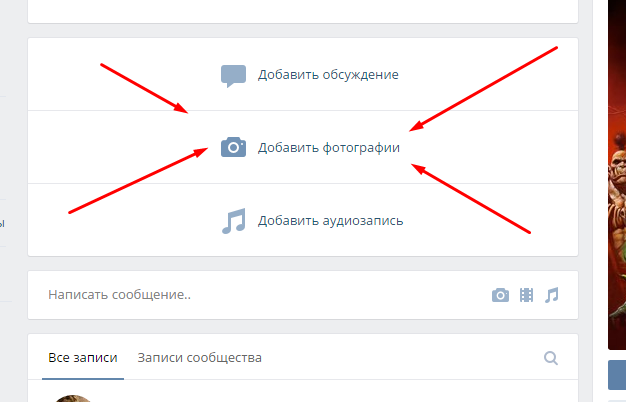 Теперь идем в профиль и находим справа надпись “Добавить фотографии”. Дальше будут небольшие отличия, поэтому разберем процесс отдельно для каждого вида сообществ.
Теперь идем в профиль и находим справа надпись “Добавить фотографии”. Дальше будут небольшие отличия, поэтому разберем процесс отдельно для каждого вида сообществ.
В группе
После перехода в блок добавления фотоматериалов автоматически откроется основной альбом, он создается программой и удалить его нельзя. Но можно создавать свои. Для этого переходим по ссылке “Все фотографии”.
Тут выбираем “Создать альбом”. Необходимое поле – название. Также можно сделать описание, ограничить круг лиц, которые будут загружать снимки, и закрыть комментирование.
Готово. Теперь можно размещать графические материалы.
В паблике
При нажатии на ссылку “Добавить фотографии” сразу откроется проводник компьютера. Выбранные файлы автоматически затянутся в основной каталог. И только после этого можно будет перейти к созданию новой папки с изображениями. Вверху страницы выбираем “Основной альбом” и затем “Все фотографии”.
Тут видим уже существующую директорию и кнопку для создания новой. Жмем на нее и заполняем информацию в появившемся окне. После этого приступаем к добавлению изображений. В настройках можно присвоить любому каталогу статус основного.
Жмем на нее и заполняем информацию в появившемся окне. После этого приступаем к добавлению изображений. В настройках можно присвоить любому каталогу статус основного.
В паблике изменения могут не сразу вступить в силу. Чтобы это исправить, обновите вкладку. Теперь в правой части экрана мы видим существующие фотоальбомы.
Добавляем аудиоальбом в свой профиль
Теперь научимся делать музыкальный плейлист. Выбираем в левом меню пункт “Музыка”. Переходим в соответствующую вкладку и нажимаем на значок с плюсиком.
Заполняем поля формы, добавляем записи и сохраняем результат. Чтобы все получилось, у вас в аккаунте должны быть треки, которые можно переместить в папку.
Каталог с музыкой или другими аудиозаписями готов.
Добавляем видеоальбом на свою страницу
Заходим в пункт меню “Видео”, переходим во вкладку “Мои Видеозаписи” и нажимаем на кнопку “Создать альбом”.
В окне заполняем название и выбираем режим видимости: для всех пользователей или ограниченного круга лиц.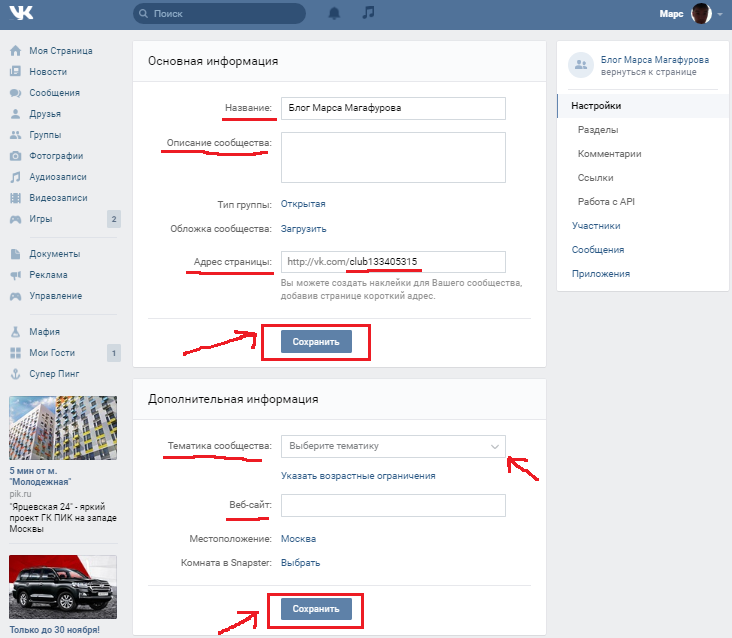 Нажимаем “Сохранить”.
Нажимаем “Сохранить”.
В открывшейся форме можно добавить ролик, загрузив его с компьютера или включить прямую трансляцию. Чтобы перенести уже существующий файл, откройте его и нажмите на “Добавлено”. В выпавшем списке выберите название папки, в которую хотите переместить ролик или создайте новую.
Готово. Теперь смотреть фильмы и полезные материалы стало удобнее.
Делаем альбом с аудио и видеозаписями в сообществе
Чтобы добавлять материалы в сообщество, сначала нужно перейти в меню “Управление” – “Разделы” и включить видимость аудио и видео.
Теперь сохраняем изменения и переходим в профиль. Справа в меню появились соответствующие пункты.
Нажимаем на “Добавить аудиозапись” и заполняем поля формы. Можно загрузить файлы с компьютера или взять из музыки на своей личной странице.
Чтобы сделать папку с видеороликами, ищем в правой части профиля надпись “Добавить видеозапись”, нажимаем на нее. В окне указываем способ:
- выбрать файл (с компьютера),
- создать трансляцию,
- выбрать из видеозаписей (в личном аккаунте),
- добавить с другого сайта.

Я вставлю ролик с компьютера. После этого появится форма редактирования. Заполняем поля, ставим галочки в нужных местах и нажимаем “Готово”. Обратите внимание, что можно сразу опубликовать видеофайл на стене сообщества. Переходим в раздел “Видео” – “Создать альбом”.
Теперь переходим к нашим роликам. При наведении на них курсора появляется меню. Нажимаем на пиктограмму со списком, видим всплывающую подсказку.
Остается только, отметив птичкой, переместить файл в нужный каталог.
Заключение
Сегодня мы научились создавать альбомы с фотографиями, аудио и видеофайлами на личной странице и в сообществе. Если у вас есть вопросы, пишите в комментариях. Делитесь статьей в социальных сетях, если считаете ее полезной. Удачи в создании каталогов с любимой музыкой, красивыми фото и полезными видео. До новых встреч.
шапку, меню, обложку, аватарку, для бизнеса
Всем привет! Сегодня я расскажу вам о том, как оформить группу в ВК, чтобы она была удобной, красивой и интересной для пользователей. А еще мною были составлены базовые советы и рекомендации в виде простой пошаговой инструкции, которая поможет в этом непростом деле.
А еще мною были составлены базовые советы и рекомендации в виде простой пошаговой инструкции, которая поможет в этом непростом деле.
Как вы знаете, ВКонтакте уже давно используется не только для общения, но и для бизнеса. Многие компании, независимо от их размера, создают себе сообщества, в которых предлагают подписчикам услуги и товары. Однако, группу в ВК создать может каждый, а вот красиво её оформить, чтобы выглядела стильно и ярко, увы, нет.
Размеры изображений и общие советы
Несколько лет назад разработчики ВКонтакте полностью изменили правила оформления групп, чем создали определенные проблемы: дизайн есть, а вот габариты изображений уже не подходят. Соответственно, теперь, прежде чем заняться оформлением паблика, нужно знать рекомендуемые размеры. Конечно, вставить можно любую картинку, но будет ли она корректно отображать – вот в чем вопрос.
А вот, собственно, и современные стандарты в пикселях:
- Максимальный размер аватарки – 200х500;
- Рекомендуемый размер аватарки – 200х200;
- Размер меню по ширине — 510.
 Высота может быть неограниченная. Если вы хотите, чтобы высота заканчивалась вместе с аватаркой, то указывайте 510х308;
Высота может быть неограниченная. Если вы хотите, чтобы высота заканчивалась вместе с аватаркой, то указывайте 510х308; - Обложка – 1590х400;
- Размер товаров 1000х1000;
- Превью фотоальбома – 1200х800;
- Превью видеофайла – 1280х720;
- Квадратная фотография в ленте – 510х510;
- Прямоугольное изображение с шириной 510 и высотой меньше 510;
- Картинка для статьи – 510х286;
- Изображение под ссылку – 537х240.
Ну а чтобы вам было нагляднее, вот очень подробная иллюстрация:
Как самостоятельно оформить группу ВКонтакте
А теперь давайте посмотрим, как оформить группу в ВК так, чтобы она была готова к наполнению контентом, накрутке первых подписчиков и полноценной раскрутке белыми методами.
Аватарка и миниатюра
Если хотите самостоятельно оформить сообщество, то начните с создания и установки аватарки. Как я уже говорил выше, минимальный размер — 200 пикселей. Максимальный — может быть любой. Главное, чтобы сохранялось соотношение сторон 2:5. Ну а для загрузки нужно сделать следующее:
Главное, чтобы сохранялось соотношение сторон 2:5. Ну а для загрузки нужно сделать следующее:
- перейти в группу, которую нужно оформить;
- нажать «Загрузить фотографию»;
- выбрать аватар для своего сообщества;
- нажать «Сохранить и продолжить»;
- выбрать миниатюру. Размер: 200х200. На странице она будет отображаться кругом.
Если хотите, чтобы сообщество выглядело красиво и эффектно, то старайтесь придерживаться определенного стиля. Да, на это придется потратить время, возможно даже очень много времени, но, если хотите сделать всё самостоятельно, качественно и привлекательно, то оно того стоит.
Настройки шапки группы
Если вы задумываетесь о том, как круто и красиво оформить группу, то без грамотного оформления шапки не обойтись. Верхний баннер – это возможность представить свой паблик в максимально хорошем свете еще на этапе презентации. Поэтому, к оформлению нужно подойти с особым трепетом и усердием.
Обложки сегодня бывают:
- статические;
- анимированные;
- обновляемые.
Первые две можно сделать самому, а вот обновляемые создаются при помощи специальных сервисов, чаще всего платных. На обложках может быть такая информация, как: последний комментатор, самый активный пользователь, последний подписавшийся, погода в определенном городе и т.п.
Полный размер баннера – 1590х400. Однако «активно» использовать лучше всего определенную часть. Дело в том, что на мобильных телефонах отображается лишь информация на куске баннера в 1196 пикселей. Поэтому, если хотите, чтобы пользователи мобильных устройств корректно видели всю информацию, то делать лучше следующим образом:
По краям располагайте фон, а в середине всю значимую информацию. Ну а чтобы установить обложку, нужно:
- зайти в «Управление»;
- нажать «Добавить» в блоке «Основная информация»;
- выбрать обложку или видеоролик и настроить отображение.
 В общей сложности по времени это займет не более 5 минут.
В общей сложности по времени это займет не более 5 минут.
Для живой обложки рекомендуется загружать видео, длительностью не больше 30 секунд и с разрешением 1080х1920. Вес — не больше 20 МБ.
Если вы используете обложку, то увидите только миниатюру аватара.
Закрепленный пост
Закрепленный пост позволит сделать своеобразную активную кнопку, если вы планируете создавать Wiki-меню. Размер закрепленного поста – 510х308 пикселей. Он оптимален, чтобы меню группы и аватарка выглядели, как единое целое.
Для того, чтобы сделать пост-меню понадобится:
- создать Wiki-страницу с будущим меню;
- вставить ссылку в пост на стенке;
- установить изображение;
- нажать «Отправить» и закрепить пост;
После проделанной работы при нажатии на ссылку будет редирект на указанную Wiki-страницу.
Вики-страница
Именно Вики-страницы – это основной элемент меню для любого сообщества. При помощи Wiki-страниц можно сделать любое оформление, рассказать любую информацию.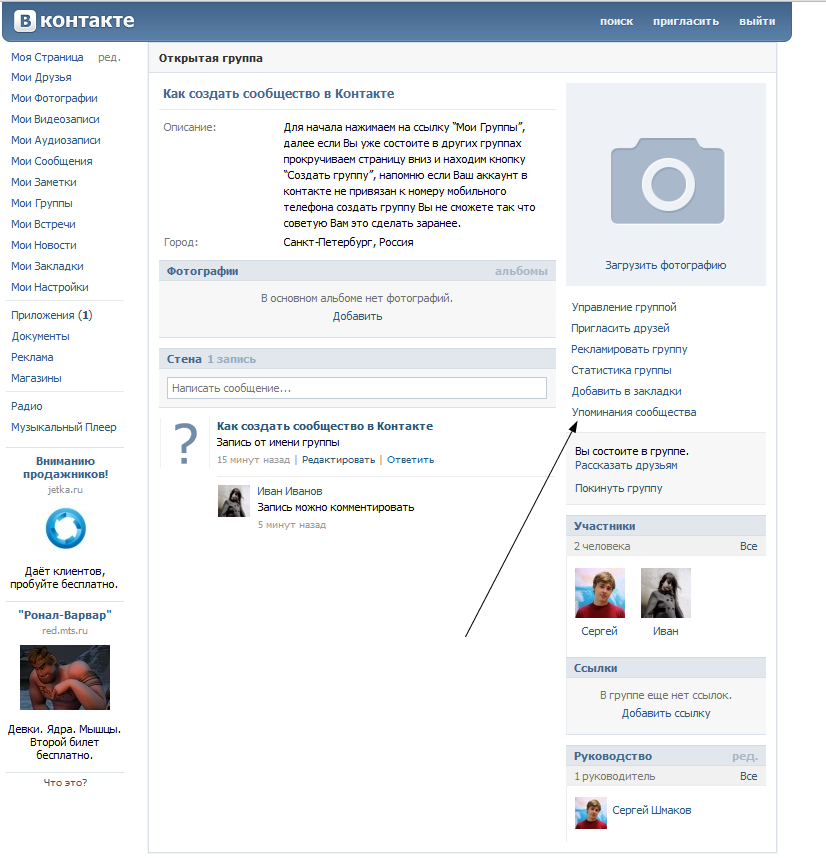 По факту – это как страницы на веб-ресурсе, но в рамках одной группы.
По факту – это как страницы на веб-ресурсе, но в рамках одной группы.
Вики-страница имеет ограниченную ширину – всего лишь 607 пикселей. Поэтому любое изображение будет уменьшено до этих размеров.
Раньше все страницы надо было редактировать руками, сейчас все намного легче, потому что появилось множество сервисов. Самым популярным является wikiposter. С помощью него создание и оформление происходит в два счета.
Фото и видео в группе
Если вы планируете активно использовать фотографии и видеоконтент, то подробную инструкцию найдете в моей статье — «Как создать альбомы ВКонтакте». Помните, что фотографии помогут преподнести ваш товар пользователям, а видео – отличный развлекательный контент.
Для фотоальбома размер превью равен 1200 на 800 пикселей, а вот для видеофайла – 1280х720.
Как добавить обсуждения
Я уже говорил о том, что обсуждения – это лучший способ коммуникации с пользователями в группе. Для того, чтобы создать обсуждения вам нужно:
- перейти в «Управление», а затем в «Разделы»;
- напротив пункта «Обсуждения» выбрать «Открытые»;
Теперь переходим в само сообщество и в самом низу, под видеозаписями находим кнопку «Добавить обсуждение».
Вам нужно будет указать название, написать основной текст. Также можно прикрепить фото или видеофайл. Кстати, ссылку на обсуждение можно потом опубликовать отдельным постом на стене, чтобы акцентировать внимание подписчиков.
Товары
Товары – это незаменимый инструмент для бизнеса в социальной сети ВКонтакте. В статье: «Как создать и разместить товары ВКонтакте» я уже рассказал всю необходимою информацию.
В качестве оформления могу посоветовать создавать категории товаров и красивые обложки. Да, качественное фото выглядит хорошо, но оформление в едином стиле выглядит еще лучше.
Документы и ссылки
Документы позволят загружать в сообщество GIF-файлы и изображения, размер которых превышает стандартный. Также можно загружать файлы, DOC-документы, программы и многое другое.
Для загрузки нужно:
- в правом нижнем углу выбрать «документы»;
- нажать «Добавить»;
- выбрать интересующий файл;
После того, как загрузка остановится, документ можно прикрепить к посту.
Насчет ссылок дело обстоит еще проще. Ссылку можно опубликовать двумя способами:
- в боковом меню над контактами;
- отдельным постом на стене;
В первом случае она никуда, никогда не денется и всегда будет видна пользователям. Во втором вы сможете делать эффектное оформление и привлечь внимание подписчиков.
Помните, что ссылки на сторонние ресурсы, нарушающие правила ВКонтакте, закреплять нельзя. Вы можете лишиться своего сообщества!
Заключение
Теперь и вы знаете, как правильно оформить группу в ВК самому, какие размеры должны быть у изображений и каким еще образом можно украсить своё детище. Но, если не уверены в своих силах, то лучше обратиться к профессионалам, которые давно практикуются в создании красивых дизайнов для социальных сетей. Так вы точно утрете нос конкурентам и увеличите свой заработок.
На этом у меня все. Подписывайтесь и до встречи в следующих статьях! Пока-пока!
Как добавить людей в группу ВКонтакте? Сделайте это быстро и качественно!
Общаясь в социальной сети «ВКонтакте», мы хотим узнать как можно больше. То, что мы узнаем из новостей или переписки с любым другим человеком, не всегда может удовлетворить наши интересы. Ведь каждый человек индивидуален, поэтому у него свой набор целей, стремлений, интересов, мотивов и желаний. С одним другом мы можем обсудить погоду, с другим — учебу, с третьим — лица противоположного пола.В этой статье мы рассмотрим варианты добавления людей в группу ВКонтакте.
То, что мы узнаем из новостей или переписки с любым другим человеком, не всегда может удовлетворить наши интересы. Ведь каждый человек индивидуален, поэтому у него свой набор целей, стремлений, интересов, мотивов и желаний. С одним другом мы можем обсудить погоду, с другим — учебу, с третьим — лица противоположного пола.В этой статье мы рассмотрим варианты добавления людей в группу ВКонтакте.Где в социальной сети найти нужную информацию?
Администрация сети позаботилась о том, чтобы пользователь нашел круг единомышленников по своим интересам. Где я могу добавить людей в группу ВКонтакте? Таких групп действительно много, начиная от благотворительности (сбор средств или вещей для нуждающихся), заканчивая сплоченными фанатами какого-либо музыкального коллектива, спортивной команды и т. Д. Существуют также объединения любых молодежных субкультур.Когда вы находите группу, которая соответствует вашим интересам, вы хотите поделиться своей находкой с теми, кого также интересует конкретная информация.
Как добавить пользователей в сообщество?
Если вы не знаете, как добавлять людей в группу, вам на помощь придут следующие инструкции.Вам необходимо перейти на страницу интересующей вас группы с помощью кнопки «Мои группы», если вы уже в ней состоите. Если вы еще не стали участником этого сообщества, то самое время присоединиться к нему.
- После этого справа от вас появится меню, в котором будет кнопка «Пригласить друзей».
- При нажатии на эту кнопку будет выведен список всех ваших друзей. Выберите желаемое имя и щелкните по нему.
Когда вы уже определились, как добавлять людей в группу «ВКонтакте», нужно помнить, что администрация сайта позволяет приглашать до 40 пользователей в день.
Как было раньше?
Начнем с истории. С момента появления этой социальной сети особых ограничений на количество друзей и случайных пользователей, которых нужно было объединить в сообщество, не было.Но со временем сеть стала захламляться разным спамом и бессмысленными группами, поэтому были введены определенные ограничения.
Как пригласить большое количество людей в группу «ВКонтакте»?
На сегодняшний день лимит в день составляет 40 человек. Но как быть, если нужно пригласить в группу большое количество пользователей по интересам? Здесь на помощь приходят проверенные маленькие уловки.- Во-первых, вы можете оплатить определенные средства на рекламу и продвижение группы. Этот способ удобен для многих, но есть неприемлемый для пользователей момент: потратив немалую сумму денег, можно остаться ни с чем, поскольку никто не гарантирует, что приглашенные люди присоединятся к сообществу.
- Как бесплатно пригласить в группу во «ВКонтакте»? На помощь придет второй вариант: вы можете увеличить количество администраторов группы. Затем вы можете пригласить с каждой страницы администратора по 40 человек. Например, если вам нужно пригласить 120 человек в группу, вы можете использовать 3 человека в качестве администраторов для распространения приглашений.
- Третий способ — оставить любой контент ссылку на группу.
 Допустим, вы можете разместить видео в сообществе и оставить небольшую ссылку с текстом: «видео из группы… ». Практика показывает, что таким образом к группе может присоединиться до 1000 человек в месяц.
Допустим, вы можете разместить видео в сообществе и оставить небольшую ссылку с текстом: «видео из группы… ». Практика показывает, что таким образом к группе может присоединиться до 1000 человек в месяц. - Четвертая уловка раскрутки сообщества аналогична предыдущей. Но здесь ссылки нужно оставлять не под контентом, а в другие группы. Все очень просто и эффективно. Это можно сделать в похожих группах или просто путем обмена ссылками для рекламы своих «отпрысков».
- Напоминание — еще один способ членов группы, что они также могут пригласить своих друзья ассоциации по интересам.Некоторые ответственные администраторы находят разные способы мотивировать таких пользователей.
Как добавить людей в группу ВКонтакте без администраторов?
Также есть автоматические способы, которые помогут в вопросе как добавить людей в группу ВКонтакте. Первый вариант быстрой рекламы ассоциации — использование «ботаников». Это программа, которая искусственно увеличивает количество участников в группе за несколько дней. Но, если вы дорожите своим творением и важны для каждого желающего, то этот вариант вас не устроит.
Но, если вы дорожите своим творением и важны для каждого желающего, то этот вариант вас не устроит.
Другой способ — загрузить специальную программу Viking Inviter, которая ищет людей со схожими интересами. Его главное свойство — подбор и приглашение пользователей по критериям на аккаунтах. Этот вариант платный, но эффективный, так как здесь речь идет не о вымышленных, а о реальных пользователях, которым понравилась тематика вашего сообщества.
Вот основные способы приглашения людей в группу социальной сети «ВКонтакте». У каждого метода есть свои плюсы и минусы, но какой вариант подойдет вам — решайте сами.
p >>Как добавить описание к фотографии в Facebook
- Социальные сети
- Как добавить описание к фотографии в Facebook
Кэролайн Абрам
Использование тегов позволяет вашим друзьям в Facebook узнать, кто находится в фотографии, которые вы публикуете в своих альбомах Facebook, но вы также можете добавить описание или подпись под фотографией, чтобы рассказать всем о ней больше.
Так же, как вы можете добавить описание ко всему альбому, вы можете добавить описания или подписи к отдельным фотографиям:
1В режиме просмотра альбома щелкните фотографию, для которой нужно добавить подпись.
Откроется программа просмотра фотографий. Найдите свое имя и изображение профиля в верхнем разделе. Там же есть несколько ссылок: «Мне нравится», «Комментировать», «Поделиться» и «Редактировать».
2 Щелкните ссылку «Изменить».
Откроется текстовое поле, в котором вы можете ввести заголовок.
3 Введите заголовок в текстовое поле.
Ваша подпись может быть полезной, например, где была сделана фотография, или чем-то забавным, например шуткой, которой вы делитесь с друзьями и семьей.
4 (Необязательно) Добавьте любые теги о том, с кем вы были, когда была сделана фотография (они не обязательно должны быть на фотографии).
Эти теги появляются в разделе заголовков альбома.
5 (Необязательно) Добавьте информацию о том, где была сделана эта фотография.
Facebook пытается автоматически заполнять информацию о вашем местоположении по мере ввода.
6 Когда закончите, нажмите «Сохранить».
После того, как вы добавите заголовок, ссылка «Добавить описание» будет заменена фактическим описанием. Щелкните значок карандаша, чтобы изменить описание.
Об авторе книги
Кэролайн Абрам работала в Facebook, когда сайт находился в зачаточном состоянии, и помогала ему развиваться в период наибольшего роста.Она также является писателем-фантастом. Эми Карасавас помогла запустить каталоги приложений, ресурсы разработчиков и инструменты пользовательского тестирования для Facebook. Сегодня она работает писателем-фрилансером и стратегом по маркетингу.
Как сделать приложение похожим на Instagram?
Приложение для обмена фотографиями и видео, такое как Instagram, выводит социальные мобильные сети на новый уровень. Эта простая, но самобытная идея приложения Burbn (прежнее название Instagram) получила финансирование в размере 500 тысяч долларов, что позволило создать продукт для платформ iOS, Android и Windows phone.Кроме того, после еще двух раундов финансирования проект собрал в общей сложности 57,5 млн долларов и десять инвесторов.
Эта простая, но самобытная идея приложения Burbn (прежнее название Instagram) получила финансирование в размере 500 тысяч долларов, что позволило создать продукт для платформ iOS, Android и Windows phone.Кроме того, после еще двух раундов финансирования проект собрал в общей сложности 57,5 млн долларов и десять инвесторов.
Основатели Instagram — Кевин Систром и Майк Кригер — продали свой стартап Facebook в 2012 году за 1 миллиард долларов (300 миллионов долларов наличными, остальное — акциями Facebook). В настоящее время Instagram — бесплатное приложение с чистой стоимостью более 100 миллиардов долларов США.
Многие компании были вдохновлены успехом Instagram. Результатом этого успеха стало появление других известных приложений для обмена фотографиями: Swipe, Snapchat, Vine, Camera, Flickr.Все эти приложения используют фото- и видеоконтент, но различаются по своей основной ценности и функциональности. В частности, как только эта уникальность будет обнаружена, появится потенциал в бизнесе приложений для обмена фотографиями. Простое создание клона Instagram не даст хороших результатов. Кроме того, на копирование платформы уходят годы и миллионы долларов.
Простое создание клона Instagram не даст хороших результатов. Кроме того, на копирование платформы уходят годы и миллионы долларов.
По данным Statista, к концу 2020 года количество пользователей смартфонов достигнет почти 3 миллиардов. Поскольку каждый смартфон имеет камеру, их владельцы делают много снимков и с удовольствием делятся ими с помощью приложений.
Поэтому в MLSDev мы считаем полезным объяснить, что нужно для создания приложения для обмена фотографиями, такого как Instagram. Мы рассмотрим эволюцию продукта, его функциональность и элементы, которые позволяют создавать приложения, подобные Instagram.
Развитие мобильного приложения Instagram
Эволюция Instagram на мобильных экранах
В наши дни Instagram, ведущее приложение для обмена фотографиями в социальных сетях, хорошо известно во всем мире. Согласно официальной статистической информации, в Instagram ежедневно выкладывается 95 миллионов фотографий. В 2018 году количество активных пользователей Instagram в месяц достигло 1 миллиарда, что составляет почти одну восьмую населения мира.
В 2018 году количество активных пользователей Instagram в месяц достигло 1 миллиарда, что составляет почти одну восьмую населения мира.
Кто мог ожидать такого большого достижения? История Instagram началась с простой, но уникальной функции — привязки фотографии к квадрату с помощью нескольких фильтров. Эту функциональность можно считать MVP Instagram, что в дальнейшем позволило компании получить больше инвестиций и разработать надежный проект для основных мобильных платформ (iOS, Android и Windows phone).
Стоит отметить, что когда был выпущен Instagram, инструменты для публикации и редактирования фотографий существовали на рынке отдельно. Комбинация обоих элементов стала Уникальным торговым предложением. В течение следующих 2 месяцев платформа набрала 1 миллион активных пользователей.
В настоящее время Instagram представляет собой бесплатное приложение для обмена фотографиями для смартфонов Android и iOS, а также существует веб-версия Instagram для загрузки и обмена фотографиями. Это больше не простое приложение для фотографий, а социальная платформа, предлагающая широкий функционал для владельцев бизнеса и маркетологов.
Это больше не простое приложение для фотографий, а социальная платформа, предлагающая широкий функционал для владельцев бизнеса и маркетологов.
Давайте теперь посмотрим на Instagram через призму приложения для редактирования фотографий, портала электронной коммерции и мессенджера.
Instagram как приложение для редактирования фотографий
В приложении Instagram есть множество красочных фильтров и элементов, с помощью которых можно корректировать фотографии. Пользователи могут изменять размер фотографии, настраивать ее яркость, контраст, структуру, теплоту, а также использовать маркеры, текст и другие элементы.Instagram как платформа электронной коммерции
Социальная коммерция — это новая технология, меняющая будущее электронной коммерции.
Приложения для обмена фотографиями известны как наиболее привлекательные платформы, с помощью которых бренды и компании могут извлечь выгоду, демонстрируя свои продукты. Instagram получает комиссию с каждой транзакции, совершенной через его платформу.
Instagram получает комиссию с каждой транзакции, совершенной через его платформу.
Хотите создать приложение, подобное Instagram?
Мы можем обсудить вашу идею приложения для обмена фотографиями более подробно и предоставить вам отзывы от нашего бизнес-аналитика и архитектора программного обеспечения. Давайте вместе придумаем и реализуем приложение, которое понравится пользователям с первого раза.
Получите первичную консультацию и оценку приложения- Instagram как мессенджер «Директ», мессенджер в Instagram, в наши дни является неотъемлемой частью платформы и любой другой социальной сети. Эта функция позволяет пользователям делиться основными моментами, обмениваться идеями и более тесно общаться с другими пользователями.
Проект Instagram никогда не стоит на месте. В последней версии Instagram был обновлен дизайн, а также добавлены некоторые новые функции, а именно:
.Обновления Instagram 2018
- IGTV — Instagram TV для вертикального обмена видео продолжительностью до одного часа; теперь можно создать личный канал.

- Истории — раздел, в котором можно поделиться своими яркими моментами в виде фото или короткого 15-секундного видео.
- сообщений для покупок — теги покупок, связанные с сообщениями, позволяют пользователям совершать покупки прямо из приложения. Это делает Instagram важным каналом продаж.
- Nametags — инструмент, использующий принцип QR-кода. Позволяет создавать персонализированные «теги имен», которые будут сканировать другие люди, которым будет предоставлена возможность подписаться на вас. Это упрощает подключение пользователей и является большим преимуществом для брендов.
- Новые быстрые ответы в Direct — функция, которая будет использоваться для сохранения и настройки общих ответов, что особенно полезно для бизнес-профилей.
- Страница исследования — переработанный экран приложения
Покрыв основную информацию об Instagram и его развитии, важно понять, как на самом деле запустить собственное приложение, подобное Instagram.
Как успешно создать приложение, подобное Instagram
В этом разделе мы расскажем о вещах, которые следует учитывать при создании мобильного приложения в стиле Instagram.
Для начала, разработка любого мобильного приложения требует большой подготовительной работы. Процесс создания приложения для обмена фотографиями в социальных сетях включает:
- Проведите исследование рынка, чтобы определить вашу целевую аудиторию и ее предпочтения
- Оцените конкурирующие приложения для обмена фотографиями
- Завершите свою уникальную и выдающуюся концепцию приложения
- Определите вашу дальнейшую стратегию с точки зрения ваших целей с помощью проекта, бюджета, сроков и технологий
- Подготовьте свою маркетинговую и PR-стратегию и начните продвигать приложение на ранних стадиях
- Создавайте каналы связи с вашими пользователями, чтобы быстро получать актуальные отзывы клиентов.
- Выберите компетентное агентство по разработке для проектирования, разработки, тестирования и запуска вашего приложения для обмена фотографиями в социальных сетях.

- Не отставайте от конкурентов и развивайте проект, добавляя дополнительные функции, элементы дизайна и выходя на новые группы пользователей
Понятно, что разработка приложения для обмена фотографиями требует значительных инвестиций. Конечно, создавая приложение, хочется не только реализовать свою идею, но и заработать. Модель дохода Instagram состоит из рекламы в приложениях, спонсорства и платформы для онлайн-покупок.
Наиболее широко используемые и подходящие способы монетизации обсуждаемого типа приложения:
- Спонсорство и реклама (в приложениях для обмена фотографиями предприятия могут создавать свои собственные профили, рекламировать себя, размещая изображения и получать подписчиков)
- Покупки в приложении (здесь у вас есть широкий спектр вещей, которые вы можете выставить на продажу, от настраиваемых фильтров и эффектов до предоставления пользователям возможности продавать свои фотографии, чтобы вы получали комиссию)
- Специальные предложения для активных пользователей
Когда все подготовительные материалы к проекту будут готовы, вы можете приступить к созданию собственного приложения для социальных сетей, например Instagram, начиная с первой версии продукта.
Эта первая версия может быть базовым приложением для обмена фотографиями с основными функциями. Только уникальная функция, концепция приложения, дизайн и брендинг на данном этапе имеют большое значение. Все это помогает охватить целевую аудиторию и сформировать сильное мышление бренда. Имейте в виду следующее:
- Интуитивно понятная пользовательская навигация
- Четкие дизайны (UX / UI)
- Привлекающая внимание графика и визуальные элементы (например, логотип)
- Персонализированный корм
- Хорошо работающее приложение
Чтобы завершить эту часть, вот список советов и рекомендаций по разработке приложения для обмена фотографиями.Вот вещи, которые вы можете рассмотреть, чтобы создать приложение, подобное Instagram:
- Придумайте новый и уникальный инструмент для редактирования фотографий внутри приложения. Создавайте новые фильтры, объекты, текстуры, эффекты и возможности редактирования.
- Создайте приложение для обмена фотографиями для определенной группы пользователей или тематического приложения (например, дизайнеров, любителей еды или животных, событийных приложений и т.
 Д.). Вы можете определить эту уникальную функцию таким образом, чтобы она приносила пользу данной группе пользователей. В конце концов, вы можете создать отличное сообщество.
Д.). Вы можете определить эту уникальную функцию таким образом, чтобы она приносила пользу данной группе пользователей. В конце концов, вы можете создать отличное сообщество. - Предлагает функциональные возможности для создания тематических фотоальбомов и настройки конфиденциальности фотографий или сообщений для отправки приглашений только выбранным пользователям.
- Добавьте функции, позволяющие легко обмениваться фотографиями между телефонами и другими устройствами без регистрации.
- Помогите своим пользователям пройти несколько уроков по редактированию фотографий или дайте им советы по созданию первоклассных профилей пользователей.
Как создать свой проект в Instagram
Вы когда-нибудь задумывались, сколько стоит создание такого приложения, как Instagram?
В этой статье мы оценим возможные расходы и объясним, как разработать приложение для обмена фотографиями.
Предположим, вы решили создать приложение для обмена фотографиями, такое как Instagram.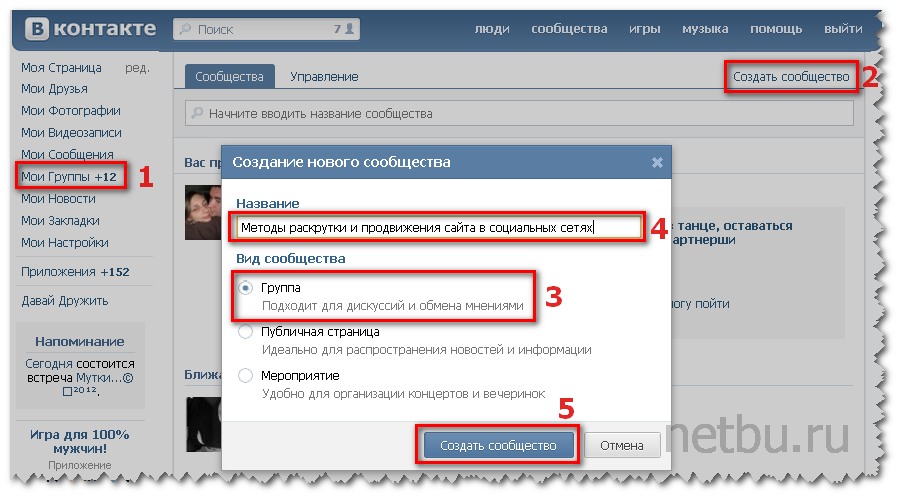 Первое, что вам следует сделать, это проанализировать ключевые особенности, чтобы решить, в каком направлении вам следует двигаться.
Первое, что вам следует сделать, это проанализировать ключевые особенности, чтобы решить, в каком направлении вам следует двигаться.
Также обратите внимание на интерфейс Instagram, так как это лучший пример приложения для обмена фотографиями и короткими видео с простым, удобным и стильным дизайном. Приложение настолько простое и интуитивно понятное, что у новых пользователей не должно возникнуть затруднений с пониманием того, как оно работает.
Поэтому важно не только спланировать, как приложение будет работать, но и его внешний вид.
Стек технологий Instagram
Чтобы начать собственный цифровой проект, необходимо знать основы технологий, используемых в вашем проекте.
Технологический стек Instagram
Instagram использует огромное количество различных технологий, некоторые из которых также могут быть применимы в вашем стартапе. Пользовательское приложение Instagram (интерфейс) написано на React Native, кросс-функциональном языке, совместимом с операционными системами iOS и Android. Для бэкенда (на стороне сервера) Instagram использует Python (фреймворк Django) и HTML5.
Для бэкенда (на стороне сервера) Instagram использует Python (фреймворк Django) и HTML5.
Подводя итог, языки программирования и фреймворки Instagram включают:
- JavaScript
- Питон
- Реагировать
- React Native
- Ява
Instagram также использует другие инструменты для управления серверами и компиляторами, а также службы мониторинга, создавая отличную инфраструктуру проекта. Чтобы поддерживать такой загруженный сервис, компания использует сервисы облачных вычислений, такие как Amazon S3, Amazon, EBS и Amazon EC2.Кроме того, PostgreSQL — отличное решение для хранения такого огромного количества данных.
Существует даже лучший способ разработать приложение для обмена фотографиями в социальных сетях — изначально с использованием Swift для iOS и Kotlin для Android, чтобы обеспечить максимальную производительность приложения и удобство использования.
Базовая функциональность Instagram-подобного приложения
Когда все подготовительные материалы готовы: интеллектуальная карта проекта, функциональная спецификация, WBS (структурная декомпозиция работ) и т. Д., Можно начинать собственно разработку приложения.Все эти элементы необходимы для создания собственного приложения для социальных сетей.
Д., Можно начинать собственно разработку приложения.Все эти элементы необходимы для создания собственного приложения для социальных сетей.
Также наша команда может помочь вам в процессе доработки идеи и подготовить интеллектуальную карту и функциональные спецификации для проекта. Не стесняйтесь заказать часовую бесплатную консультацию у нашего бизнес-аналитика.
Напишите нам
Ниже перечислены функции, которые должна иметь основная версия приложения для обмена изображениями. Давайте рассмотрим эти основы приложения, похожего на Instagram:
1.Авторизация
- создание новой учетной записи
- вход в существующую учетную запись через социальные сети (есть возможность разработать вход через электронную почту, но мы не рекомендуем реализовывать эту функцию в первой версии приложения, так как это довольно трудоемко)
2. Редактирование профиля
- добавление личных данных
- редактирование персональных данных
- удаление личных данных
3.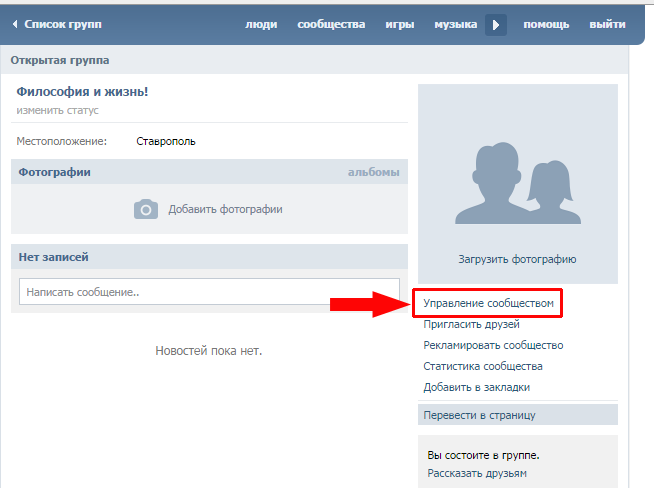 Создание поста
Создание поста
- загрузка изображений, сделанных в приложении, или существующих изображений из галереи
- упоминание людей, добавление тегов
4.Корма
- подписка (одностороннее подписка)
- нравится
- комментируя
5. Социальные особенности
- обмен
- приглашение друзей из Facebook
6. Настройка изображения
Стандартные параметры, например:
- обрезка
- вращающийся
- настроек изображения
- применение фильтров
7. Функции геолокации
- определение геолокации существующего изображения
- определение текущей геолокации и добавление в пост
8.Обмен сообщениями
9. Уведомления
10. Поиск
- по имени пользователя или ФИО
- по тэгам
- по описанию поста
Сколько стоит сделать приложение, подобное Instagram?
В таблице ниже вы можете увидеть приблизительную оценку времени для первой базовой версии сервиса обмена фотографиями:
Стоимость создания приложения, подобного Instagram
Что касается дизайна приложения для обмена фотографиями в социальных сетях:
- UX займет примерно 64-96 часов
- UI занимает около 48-64 часов
Дополнительные конструктивные особенности могут занять до 16 часов и будут зависеть от сложности задач. Лучшее, что вы можете здесь сделать — это делать вещи простыми и ненавязчивыми. Все значки, изображения и шрифты должны быть легко воспринимаемыми и привлекательными для глаз. Также не забудьте разработать отличный логотип для своего приложения; тот, который выделит его на рынке, привлечет пользователей и передаст его сообщение.
Лучшее, что вы можете здесь сделать — это делать вещи простыми и ненавязчивыми. Все значки, изображения и шрифты должны быть легко воспринимаемыми и привлекательными для глаз. Также не забудьте разработать отличный логотип для своего приложения; тот, который выделит его на рынке, привлечет пользователей и передаст его сообщение.
Учитывая все эти данные, давайте рассмотрим приблизительную стоимость разработки для такого типа приложений. Для расчета мы используем тариф 40 долларов в час (средний тариф по Украине).
Общая стоимость разработки приложений = (Время разработки iOS / Android + Время разработки Back End + Дизайн (UX / UI) + Бизнес-анализ + Управление проектами + Контроль качества) x Почасовая ставка
Исходя из этих данных, в целом разработка первой версии настраиваемого приложения для социальных сетей будет стоить от 50 000 до 80 000 долларов.
С другой стороны, сложно указать стоимость разработки приложения для социальной сети без спецификаций проекта, особенно с учетом того, что мы подчеркнули важность наличия уникальной функциональности. Таким образом, представленная информация является лишь примером простейшего приложения для социальной сети. Стоит отметить, что стоимость разработки будет во многом зависеть от таких факторов, как:
Таким образом, представленная информация является лишь примером простейшего приложения для социальной сети. Стоит отметить, что стоимость разработки будет во многом зависеть от таких факторов, как:
- Приоритеты и ограничения проекта
- Бизнес-цели и контекст
- Бюджетные ограничения и сроки
- Развивающийся поставщик
- Технологические предпочтения
- Сложность функциональности и дизайна проекта
KPI для приложения, такого как Instagram
Вам нужно будет измерить производительность вашего приложения; поэтому при разработке продукта следует учитывать его ключевые показатели эффективности.
1. Пользователи
Первый показатель, на который следует обратить внимание, — это количество активных пользователей. Вы можете расширить аудиторию, вовлеченную в ваше приложение, с помощью маркетинга в социальных сетях, приглашений для ведущих пользователей и реферальных программ.
Что касается маркетинга в социальных сетях, рекомендуется начать кампанию как минимум за полгода до предполагаемой даты запуска продукта. Хорошая идея — создать страницы для вашего приложения в социальных сетях, чтобы охватить вашу целевую аудиторию.Вознаграждение пользователей функциями, когда они приглашают своих друзей использовать ваше приложение, — это продуманный шаг, который может быстро увеличить общее количество пользователей.
Как и у любого приложения, у социальной платформы есть влиятельные лица, вы можете приглашать соответствующих знаменитостей в свое приложение, предоставляя им неограниченный доступ и возможности для саморекламы. В свою очередь, многочисленные поклонники влиятельного лица присоединятся к приложению, чтобы быть в курсе новостей своих любимых знаменитостей.
2. Вовлеченность
Количество пользователей, которые подписываются на ваше приложение, само по себе не определяет успех.Есть и другие важные факторы, такие как среднее количество времени, которое люди проводят в приложении, частота ежедневных входов в систему, количество загружаемых файлов и оставленные лайки. Все эти индикаторы показывают, насколько пользователи преданы делу и насколько вероятно, что они продолжат использовать приложение.
Все эти индикаторы показывают, насколько пользователи преданы делу и насколько вероятно, что они продолжат использовать приложение.
3. Удержание
Вы должны время от времени напоминать пользователям о своем приложении, когда им это удобно. Этой цели служат push-уведомления. Однако, прежде чем отправлять какие-либо, вы должны изучить свою аудиторию и запланировать свои push-уведомления, когда пользователи с большей вероятностью будут доступны и захотят провести некоторое время в приложении.Есть и другие способы сохранить их в приложении, например, организовать различные конкурсы на лучшие тематические картинки, викторины и розыгрыши призов.
Здесь просто необходимо быть оригинальным. Не цепляйтесь за иллюзию, что вы можете заработать состояние, создав клон Instagram. Поскольку существует успешное оригинальное приложение, его пользователи вряд ли переключатся на неизвестное приложение для социальных сетей, если оно не предлагает что-то особенное, чего не хватает Instagram.
Для стартапа подумайте о разработке уникального продукта, который будет обладать эксклюзивными привлекательными характеристиками.Вы можете подумать о создании частного приложения для обмена фотографиями, в котором фотографии будут доступны только определенным группам людей. Скорее всего, вы сможете создать успешное приложение для обмена фотографиями для мероприятий.
Еще один вариант — позволить пользователям устанавливать цену на свои изображения, чтобы компании или блоггеры могли покупать их или изобретать что-то еще уникальное. Независимо от того, на какой потрясающей функции вы остановитесь, дважды проверьте, было ли это уже сделано.
Итог
В целом, разработка приложения для обмена фотографиями, такого как Instagram, — это обработка, передача и хранение изображений.Обратите внимание на тот факт, что установка стандартов для изображений, которые пользователи хотят загружать, является обязательным условием для обеспечения хорошего внешнего вида в галерее и ленте профиля.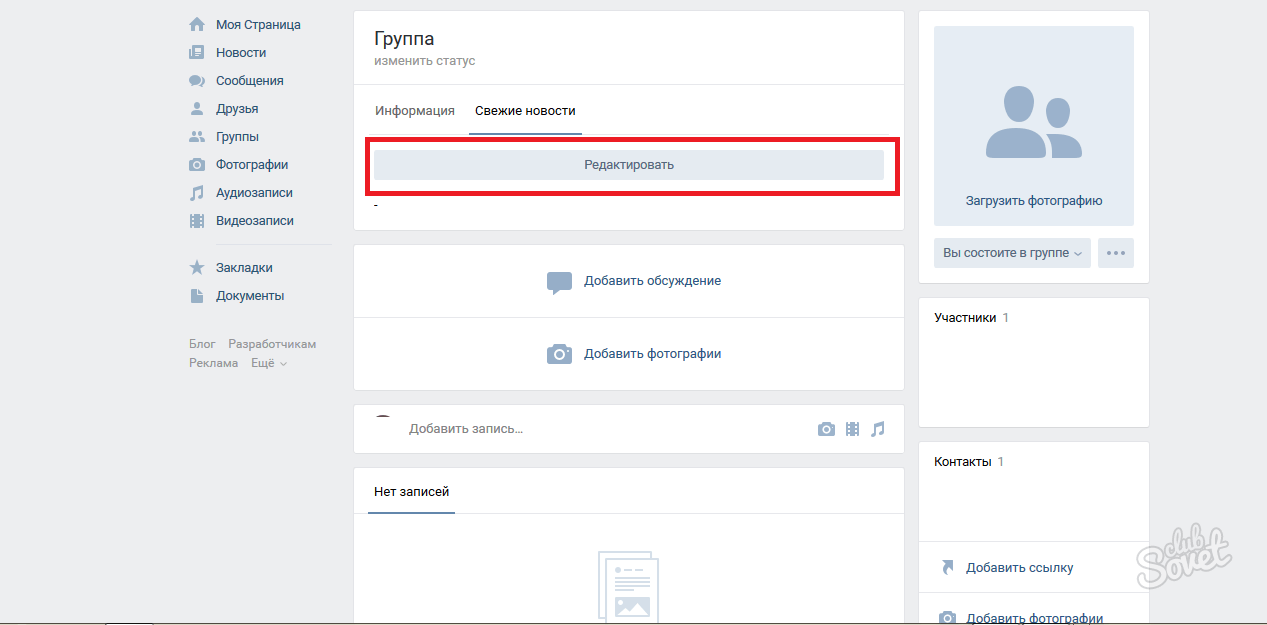 Instagram решил эту проблему возведением в квадрат. Вы можете придумать любую другую идею для выравнивания и оптимизации изображений в вашем приложении.
Instagram решил эту проблему возведением в квадрат. Вы можете придумать любую другую идею для выравнивания и оптимизации изображений в вашем приложении.
Теперь вы знаете, как создать приложение, подобное Instagram, и что необходимо для достижения наилучшего результата. Если вы доставляете людям продукт высочайшего качества и делаете все возможное, чтобы они могли удовлетворить свои потребности простым и удобным способом, успех найдет вас.Не забывайте идти в ногу с последними тенденциями и помните, что самое большое пространство, которое у вас когда-либо будет, — это пространство для улучшений.
Yummi App
Наша команда имеет опыт создания приложений для обмена фотографиями в социальных сетях. Приложение Yummi — это платформа, которая помогает отслеживать и делиться своими приключениями в еде. Проект продолжает развиваться и добавлять новые функции.
Заинтересованы в разработке приложения, похожего на Instagram?
Мы можем спроектировать, разработать, правильно протестировать и запустить ваш проект приложения для обмена фотографиями. Свяжитесь с нами для получения дополнительных сведений о создании собственного приложения Instagram.
Свяжитесь с нами для получения дополнительных сведений о создании собственного приложения Instagram.
Часто задаваемые вопросы:
Сколько денег было вложено в Instagram?
Идея приложения Instagram получила финансирование в размере 500 000 долларов, что позволило создать продукт на платформах iOS, Android и Windows phone. Кроме того, после еще двух раундов финансирования проект собрал 57 долларов.Всего 5 млн от десяти инвесторов.
Какой стек технологий используется в приложении Instagram?
Пользовательское приложение Instagram (интерфейс) написано на React Native, кросс-функциональном языке, совместимом с операционными системами iOS и Android. Для бэкенда (на стороне сервера) Instagram использует Python (фреймворк Django) и HTML5.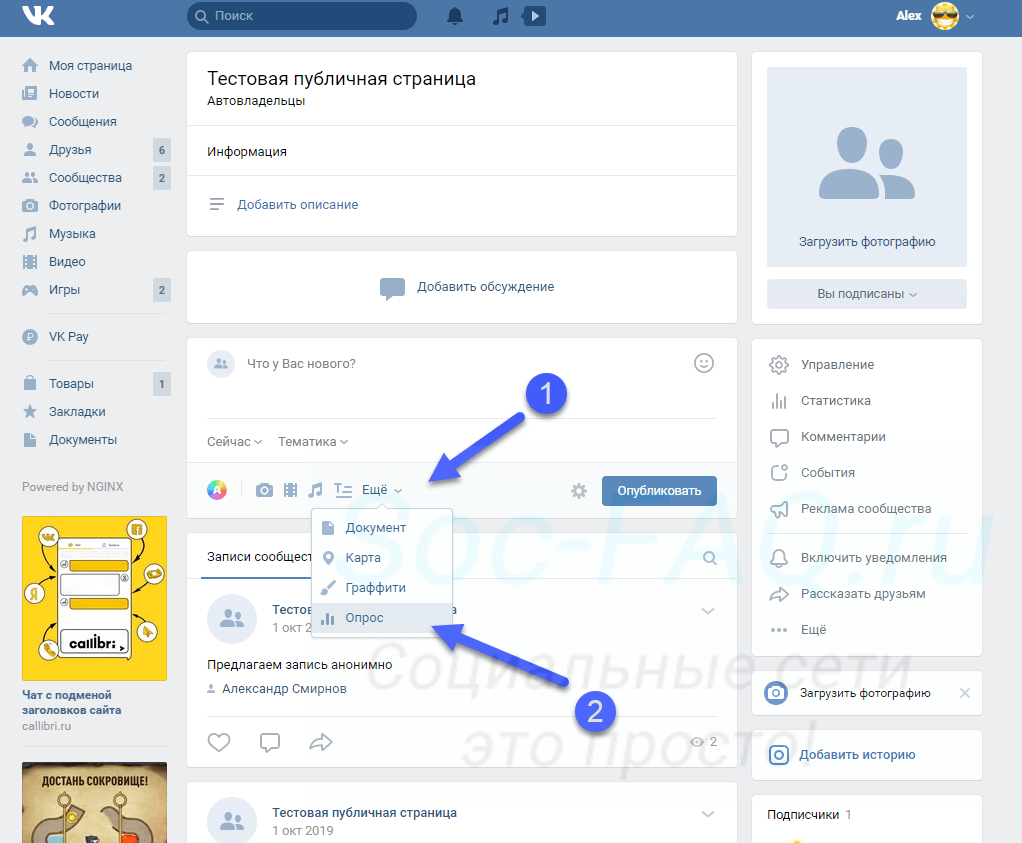 Сервисы облачных вычислений Amazon используются для поддержки такой загруженной услуги.Кроме того, PostgreSQL — отличное решение для хранения такого огромного количества данных.
Сервисы облачных вычислений Amazon используются для поддержки такой загруженной услуги.Кроме того, PostgreSQL — отличное решение для хранения такого огромного количества данных.
Как Instagram зарабатывает деньги?
Instagram получает прибыль с помощью рекламы, размещенной в ленте пользователей или историях. Отметим, что в наши дни приложение напоминает платформу электронной коммерции или торговую площадку, на которой продвигаются различные продукты и услуги, а не социальную сеть.
Сколько стоит разработать простую версию в Instagram?
Стоимость создания первой версии настраиваемого приложения для социальной сети, такого как Instagram, колеблется от 50 000 до 80 000 долларов (при средней цене в Украине 40 долларов в час). Сюда входят такие услуги, как дизайн UX / UI, обеспечение качества, интерфейсная и внутренняя разработка.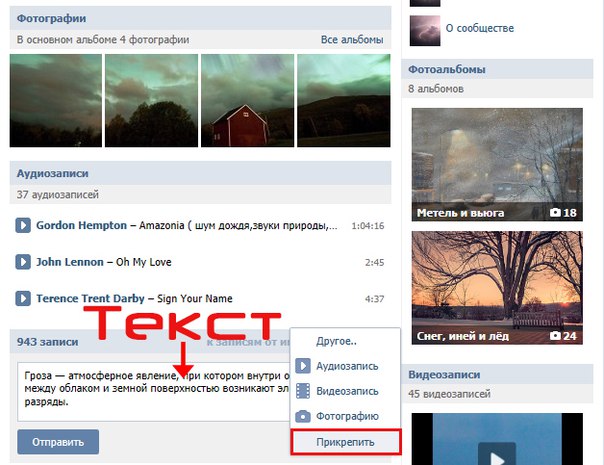



 Высота может быть неограниченная. Если вы хотите, чтобы высота заканчивалась вместе с аватаркой, то указывайте 510х308;
Высота может быть неограниченная. Если вы хотите, чтобы высота заканчивалась вместе с аватаркой, то указывайте 510х308; В общей сложности по времени это займет не более 5 минут.
В общей сложности по времени это займет не более 5 минут. Допустим, вы можете разместить видео в сообществе и оставить небольшую ссылку с текстом: «видео из группы… ». Практика показывает, что таким образом к группе может присоединиться до 1000 человек в месяц.
Допустим, вы можете разместить видео в сообществе и оставить небольшую ссылку с текстом: «видео из группы… ». Практика показывает, что таким образом к группе может присоединиться до 1000 человек в месяц.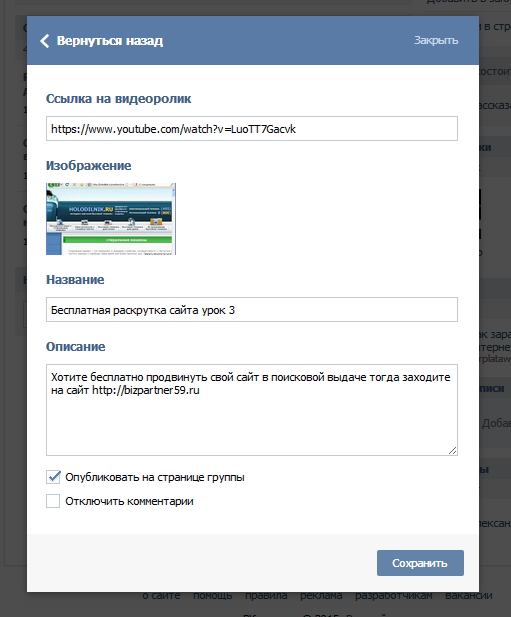

 Д.). Вы можете определить эту уникальную функцию таким образом, чтобы она приносила пользу данной группе пользователей. В конце концов, вы можете создать отличное сообщество.
Д.). Вы можете определить эту уникальную функцию таким образом, чтобы она приносила пользу данной группе пользователей. В конце концов, вы можете создать отличное сообщество.